3) bildschirm „status dru – TA Triumph-Adler DC 2130 Benutzerhandbuch
Seite 108
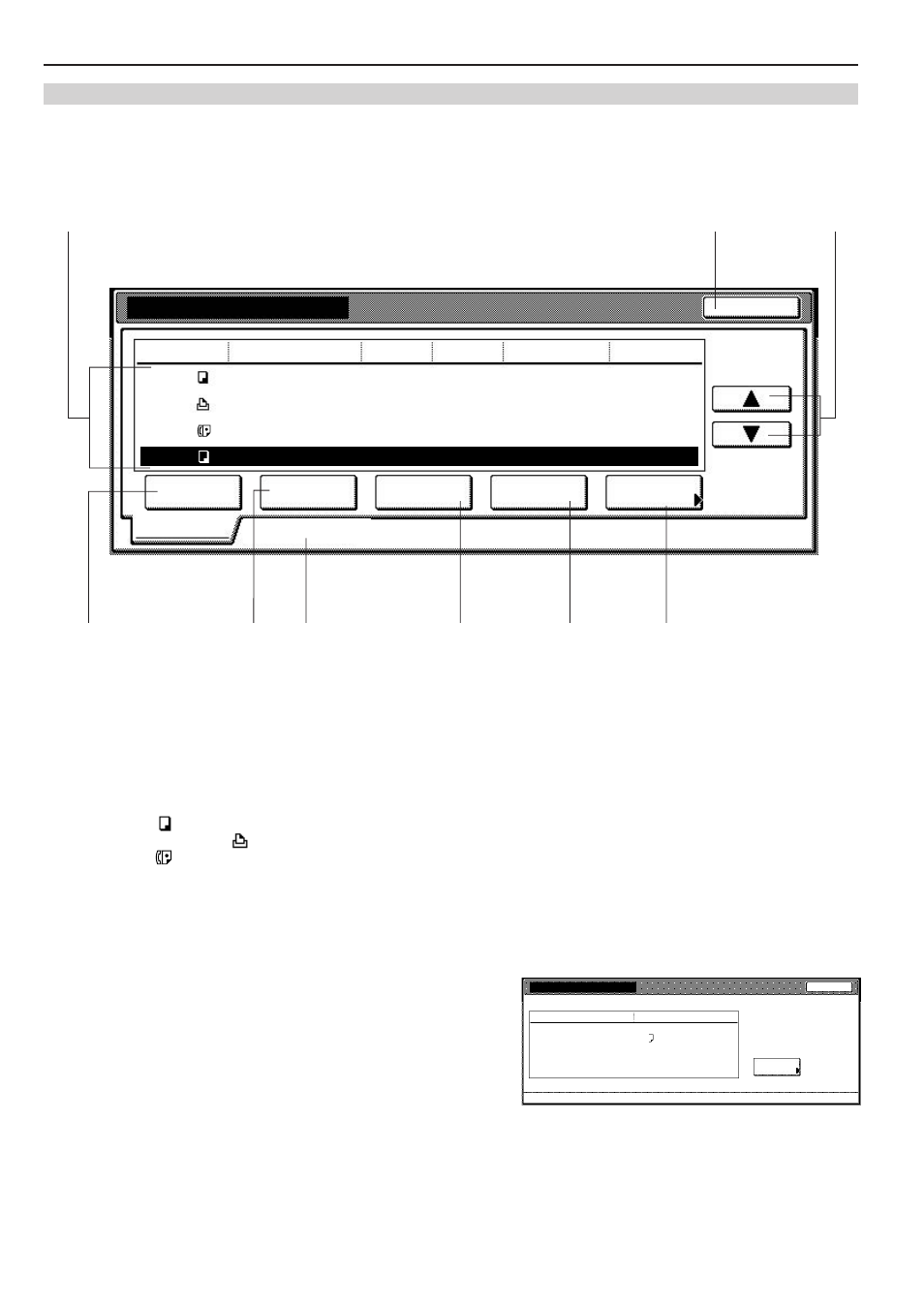
Abschnitt 6 DOKUMENT- UND AUSGABE-VERWALTUNGSFUNKTIONEN
6-18
1 Auftragsreihe
Zeigt die Informationen für jeden Auftrag in der Reihe an.
Der Auftrag an der Spitze der Liste ist der Auftrag, der gegenwärtig
gedruckt wird. Die anderen Aufträge werden von oben nach unten
gedruckt.
Ein Piktogramm „
” unter der Überschrift „Job” zeigt einen
Kopierjob an; ein Piktogramm „
” zeigt einen Druckjob an; und
ein Piktogramm „
” zeigt einen Fax-Job an.
2 Bedienungsfläche „Vor bewegen”
Durch Antippen dieser Bedienungsfläche wird der gegenwärtig
gewählte (hervorgehobene) Auftrag in der Auftragsliste nach oben
bewegt. Er kann dabei bis an die zweithöchste Position in der
Auftragsliste bewegt werden. In diesem Fall beginnt das
Ausdrucken dieses Auftrags, sobald der gegenwärtige Auftrag
abgeschlossen ist. (Dieser Vorgang kann nur durchgeführet
werden, wenn die als Sonderzubehör erhältliche Festplatte in
diesem Kopierer installiert ist.)
3 Bedienungsfläche „Zurück bewegen”
Durch Antippen dieser Bedienungsfläche wird der gegenwärtig
gewählte (hervorgehobene) Auftrag in der Auftragsliste nach unten
bewegt. (Dieser Vorgang kann nur durchgeführet werden, wenn
die als Sonderzubehör erhältliche Festplatte in diesem Kopierer
installiert ist.)
4 Bedienungsfläche „Druck unterbrec.”
Durch Antippen dieser Bedienungsfläche wird der gegenwärtig
stattfindende Auftrag unterbrochen, und der gewählte
(hervorgehobene) Auftrag wird ausgedruckt. (Der gewählte Auftrag
wird an die Spitze der Liste bewegt.)
5 Bedienungsfläche „Abbrechen Löschen”
Durch Antippen dieser Bedienungsfläche wird der gegenwärtig
gewählte (hervorgehobene) Auftrag abgebrochen und aus der
Auftragsreihe gelöscht. (Dieser Vorgang kann nur durchgeführet
werden, wenn die als Sonderzubehör erhältliche Festplatte in
diesem Kopierer installiert ist.)
6 Bedienungsfläche „Prüf/änd. prüfen”
Durch Antippen dieser Bedienungsfläche wird der Bildschirm
„Detail prüfen/korrigieren” angezeigt, so dass Sie beispielsweise
den Inhalt des gegenwärtig gewählten (hervorgehobenen)
Auftrags überprüfen oder die Anzahl der für diesen Auftrag zu
erstellenden Kopien ändern können. (Dieser Vorgang kann nur
durchgeführet werden, wenn die als Sonderzubehör erhältliche
Festplatte in diesem Kopierer installiert ist.)
Detail prüfen/korrigieren
Original
Satz
Druckformat
Quelle eingeben
Registrationsdatum
Item
Details
Schließen
Job 5
1
1
A4
Kopie
11/01 15:31
Voreinstel
Ändern
7 Cursortasten „M” und „N”
Verwenden Sie diese Tasten, um einen Auftrag aus der
Auftragsreihe zu wählen.
8 Bedienungsfläche „Ende”
Durch Antippen dieser Bedienungsfläche wird die Ausgabe-
Verwaltungsfunktion deaktiviert. In diesem Fall schaltet der
Berührungsbildschirm schaltet auf den Inhalt für den Tab „Basis”
zurück.
Managment drucken
Ende
Job
Vor
bewegen
Status dru.
Zurück
bewegen
Abbrechen
Löschen
Druck
unterbrec.
Prüf/änd.
prüfen
Jobhistorie
123
Kopierer
100
100
10/10 23:00
---
Drucker
_ _ _
_ _ _
_ _ _
Warten
124
Kopierer
1
5
10/10 23:00
Warten
---
Fax
_ _ _
_ _ _
_ _ _
Warten
Quelle eingeben
Original
Satz
Registration
Status
10/10 23:50
2
3
9
4
5
6
7
8
1
(3) Bildschirm „Status dru.”
Dieser Bildschirm zeigt die gegenwärtig eingestellten Druckbedingungen und die Auftragsreihe der programmierten Dokumente an.